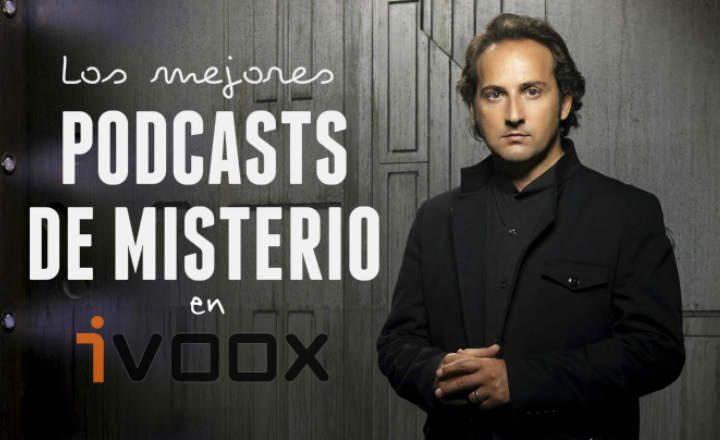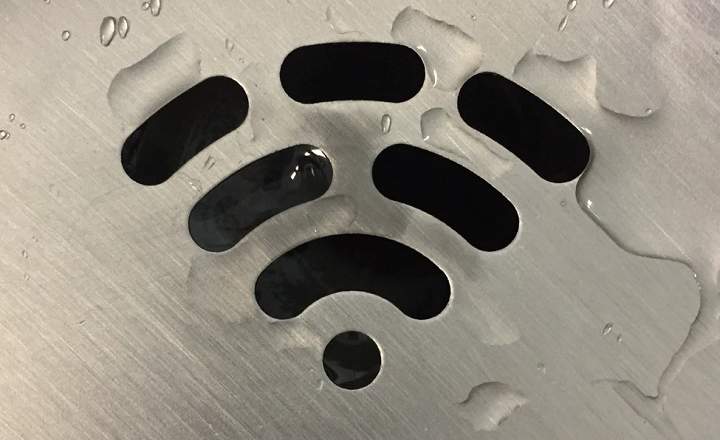Isipin na mayroon kang isang video file sa MP4, AVI, FLV, MPEG o anumang iba pang format. At ngayon isipin kung ano ang kailangan mo hiwalay na audio mula savideoMaaaring dahil ito ay isang video clip at interesado ka lamang sa musika, o dahil gusto mong mag-dub, gamitin ang audio sa isang programa sa pag-edit o para sa anumang iba pang dahilan. Ang unang ideya na kadalasang naiisip sa mga kasong ito ay ang paggamit ng format converter. Well, magandang balita: kung mayroon ka ang VLC player makakamit mo ang iyong layunin nang hindi nag-i-install ng anumang karagdagang mga tool.
Paano mag-extract ng audio track mula sa anumang video file gamit ang VLC
Ang proseso ng conversion sa VLC ay ang pinakamadaling bagay na makukuha mo sa iyong mukha. Sa ibaba ay ipinapaliwanag namin kung paano ito gagawin, bagama't kung wala kang application na ito sa dulo ng post ipinapaliwanag din namin ang iba pang libre at simpleng mga alternatibo upang maisagawa ang parehong proseso. Magkagulo tayo!
- Buksan ang VLC at mula sa tuktok na menu mag-click sa "Katamtaman -> Magpalit”.

- Sa bagong window na ito, mula sa tab na "file"Pumili"Idagdag”Upang idagdag ang video na gusto mong i-convert sa audio format.

- Kung i-activate mo ang tab na "Magpakita ng higit pang mga opsyon," papayagan ka rin ng tool na tukuyin ang oras ng pagsisimula at paghinto. Perpekto kung gusto mo lang kunin ang audio ng isang partikular na sandali mula sa video.
- Bilang karagdagan dito, kung i-activate natin ang kaukulang kahon ay papayagan din tayo ng VLC na magdagdag ng isa pang dagdag na audio track upang ito ay kopyahin sa isang naka-synchronize na paraan.
- Kapag mayroon na tayong lahat ayon sa gusto natin, kailangan lang nating mag-click sa pindutan "I-convert / I-save”.

- Susunod, makakakita ka ng bagong window na may ilang mga opsyon. Mag-click sa drop-down ng field "Profile”Upang piliin ang format ng output para sa conversion. Nag-aalok ang VLC ng 3 magkakaibang format ng audio: OOG, MP3, FLAC at CD.

- Kung gusto mong gumawa ng ilang karagdagang pagsasaayos maaari kang mag-click sa icon na wrench. Mula dito maaari mong i-tweak ang mga bagay tulad ng codec na ginamit, ang bit rate o ang sample rate, bukod sa iba pang mga detalye.

- Panghuli, sa seksyong "Patutunguhan", i-click ang "Maglakbay”Upang bigyan ng pangalan ang audio file at piliin ang folder kung saan ito iimbak pagkatapos ng conversion.

- Mag-click sa pindutan "Magsimula”. Ang proseso ay maaaring tumagal ng higit o mas kaunting oras depende sa laki ng file. Halimbawa, kung i-extract namin ang audio mula sa isang 3 minutong video clip, ang conversion sa MP3 na format ay karaniwang hindi tumatagal ng higit sa 10 segundo.

Nakamit!
Paano mag-extract ng audio mula sa video sa Android
Sinubukan ko ring kopyahin ang prosesong ito sa bersyon ng Android ng VLC, ngunit tila hindi magagamit ang function na ito (kahit hindi ko mahanap ito. Kung may nakakaalam kung paano ito gawin mangyaring mag-iwan ng tala sa mga komento).
Sa kaso ng mga gumagamit ng Android, ang solusyon ay medyo simple, dahil maraming mga app na nakatuon sa ganitong uri ng gawain. Pumasok sa Play Store at maghanap ng libreng converter. Sa aking kaso sinubukan ko sa "Audio Extractor"At ang katotohanan ay gumagana ito nang maayos: mayroon itong napakasimpleng interface at nagbibigay-daan kunin ang audio sa MP3, AAC at WAV na format, bilang karagdagan sa iba pang mga function sa pag-edit.

Mga application sa web upang kunin ang audio online
Ang mga nais lamang gumawa ng isang beses na conversion ng format ay maaari ding gumamit ng mga online na application tulad ng audio-extractor.net. Mayroon silang kalamangan na hindi sila nangangailangan ng anumang uri ng pag-install, at para sa mga ganitong kaso kadalasan sila ang pinaka maginhawa.

Ipasok lamang ang pahina, i-upload ang video at piliin ang format ng output. Ang audio-extractor ay may ilang mga format ng audio: mp3, wav, ringtone para sa iPhone, m4a, flac, oog, mp2 at amr. Sa wakas, mag-click sa "I-extract ang audio" at hayaan ang application na gawin ang natitirang bahagi ng trabaho.
meron ka Telegram naka-install? Tumanggap ng pinakamahusay na post ng bawat araw sa aming channel. O kung gusto mo, alamin ang lahat mula sa aming Pahina ng Facebook.